Read the previous article
파일 관리자
Skip to main content
Skip to menu
Skip to footer

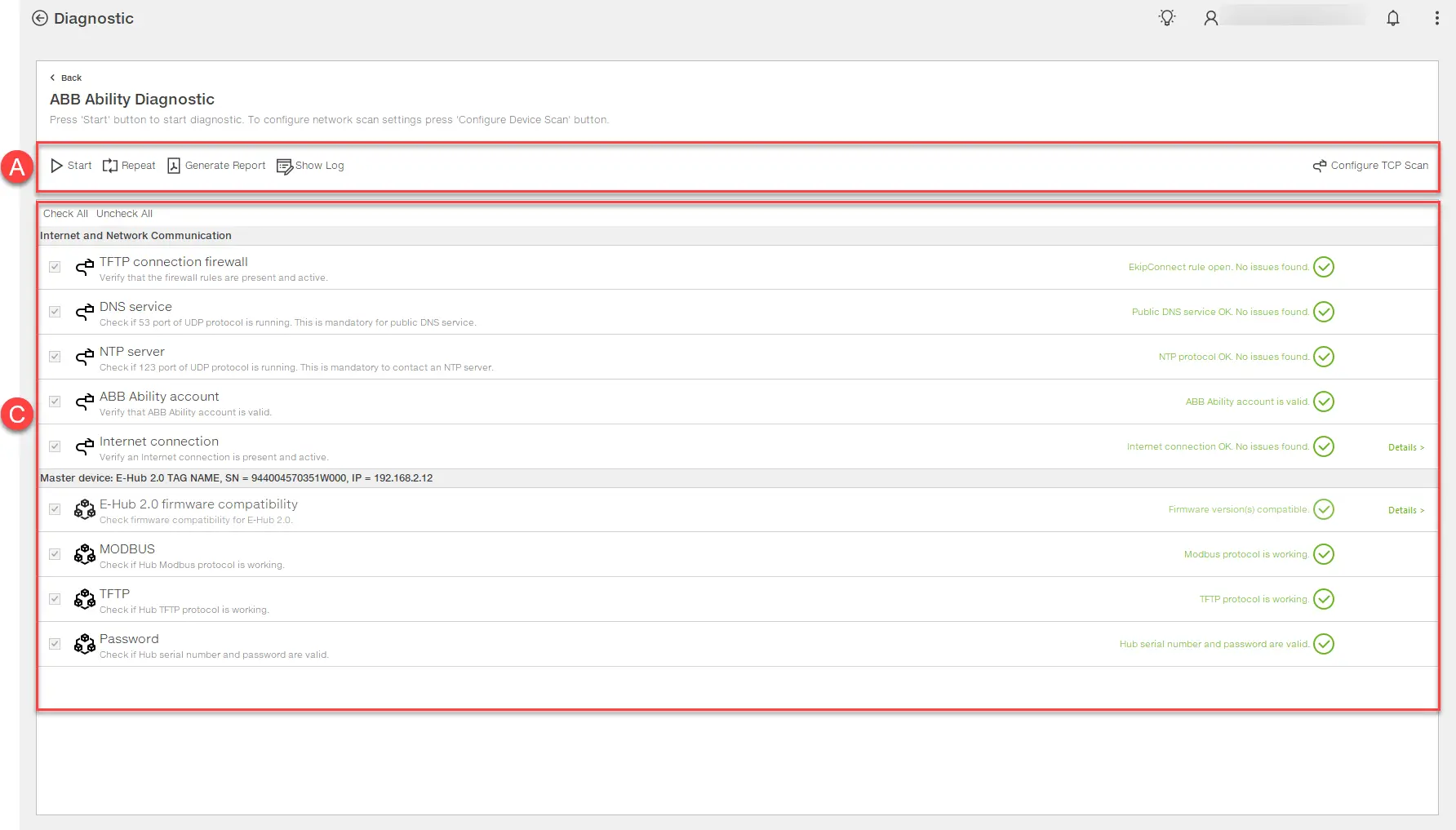
Ekip Connect
Everything in view, all under control
Select your language
Select your language
진단
함수의 설명
진단 기능은 장치가 현장에서 데이터를 수집하고 클라우드로 전송하는 흐름을 확인할 수 있게 해줍니다.
요구 사항
| 접근 | 자유 |
|---|---|
| 기능을 지원하는 장치 유형 | 게이트웨이, 차단기용 외부 장치, 퓨즈 차단기, 전환 스위치, 차단기(Ekip Com Hub 통신 모듈 설치 포함) |
| 장치 상태 | 어떤 |
| 장치와의 연결 유형 | 이더넷 네트워크(Modbus TCP) 연결입니다 |
모습이 어떻게 보였는지
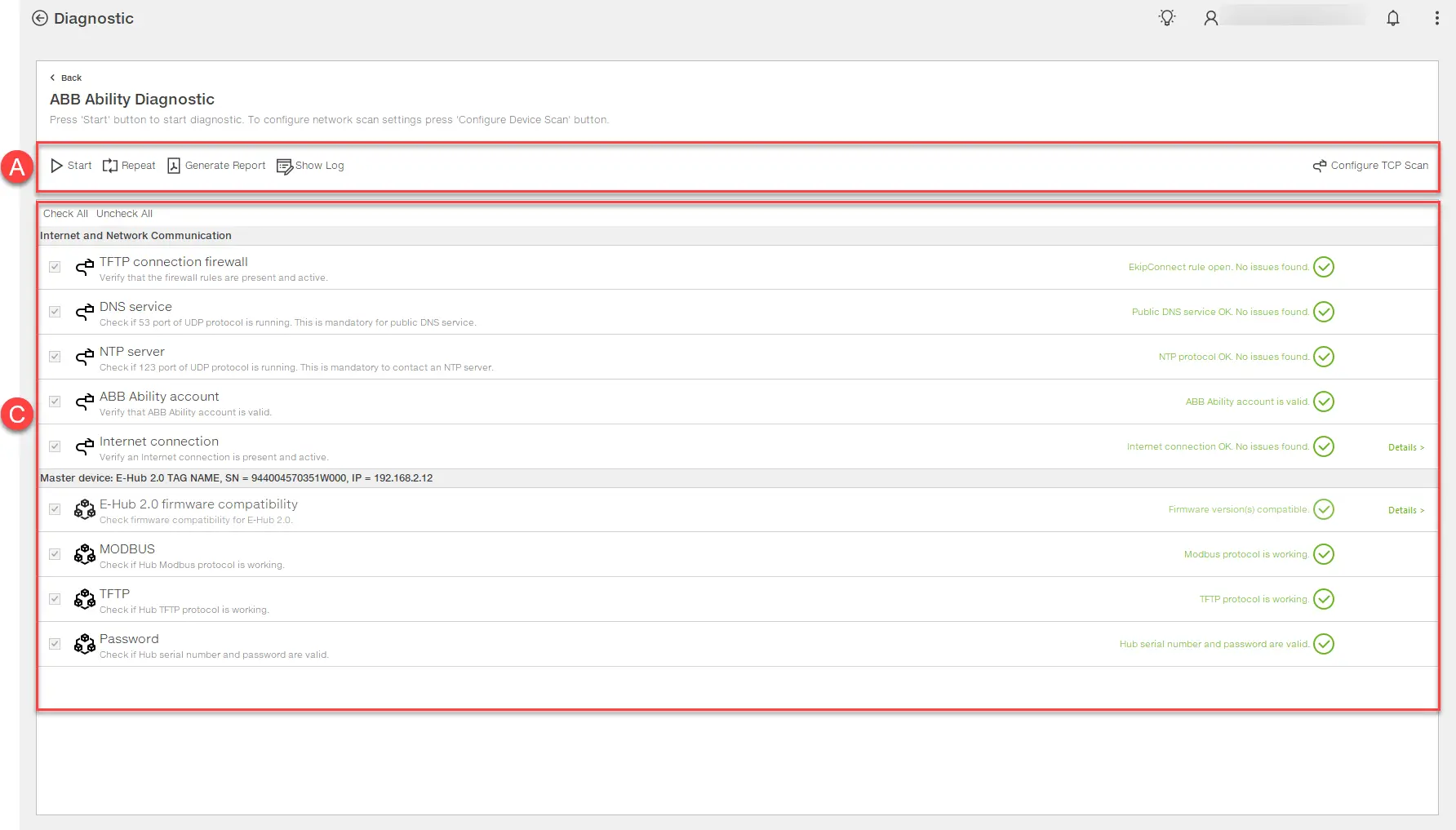
부분 | 묘사 |
|---|---|
| A | 페이지 위의 버튼
|
| C | 세션 테스트 목록:
|
진단 세션 수행
- TCP 스캔 구성 버튼을 클릭하면 장치 스캔 설정 창이 열립니다.
- 테스트할 장치가 연결된 이더넷 TCP 네트워크의 매개변수를 설정한 후 확인(OK)을 클릭하세요.
- 시작을 클릭하면 장치에서 설정 세션을 활성화하라는 창이 나타납니다.
- 기기에서 수동으로 세션을 활성화한 후 확인을 클릭하세요.
- 요청이 있으면 Select Hub 창에서 테스트할 장치를 선택하세요.
- ABB 능력 환경 창에서 사용 환경을 선택한 후 확인을 클릭하면 로그인 창이 나타납니다.
- 로그인: 허브 비밀번호 창에 기기의 일련번호가 이미 입력된 상태로 나타납니다.
- 기기의 16자리 비밀번호를 입력한 후 확인을 클릭하면 수행된 테스트 결과가 나타납니다.
- 필요하다면 다음을 하세요:
받는 사람... | 그러면... |
|---|---|
| 테스트를 반복하세요 | 선택한 검사를 선택한 후 '선택한 검사 반복'을 클릭하세요. |
| 세션 보고서 저장 | 보고서 생성을 클릭 하세요. |
| 세션 로그 보기 | 기록 보기를 클릭하세요. |
 : 시험 운행
: 시험 운행 : 시험 성공적으로 완료
: 시험 성공적으로 완료 : 문제 있는 테스트 완료
: 문제 있는 테스트 완료